Comment donner des remises aux premiers clients dans WooCommerce
Publié: 2023-07-27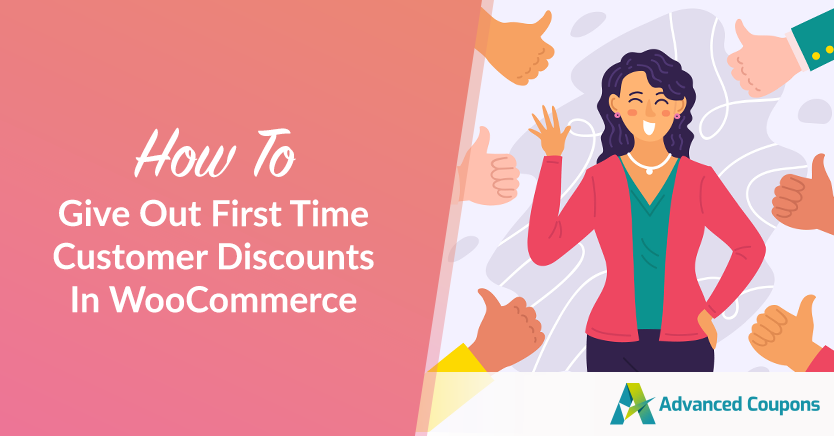
Les premières impressions sont primordiales, en particulier dans le contexte du commerce électronique. En tant que propriétaire d'entreprise, vous voulez vous assurer que vos premiers acheteurs vivent une expérience d'achat positive tout en se sentant valorisés et appréciés. Et comment allez-vous faire cela ? Remises pour les premiers clients !
Cela encourage non seulement les gens à faire leur premier achat, mais augmente également leurs chances de devenir des clients fidèles. Qu'en est-il de l'attraction et de la rétention en un, n'est-ce pas ?
Dans cet article, nous vous montrerons comment configurer et accorder facilement des remises aux premiers clients dans WooCommerce. Nous partagerons également quelques trucs et astuces sur la façon dont vous pouvez rendre cette configuration beaucoup plus facile. Plongeons-nous !
Pourquoi devriez-vous envisager d'offrir des remises aux premiers clients
"Les premières impressions durent", comme le dit le cliché, et cela est vrai même dans les affaires.
En tant que propriétaire d'une boutique en ligne, vous souhaitez prendre des mesures pour garantir à vos consommateurs potentiels une première visite mémorable et favorable. Offrir des remises aux nouveaux clients est une solution pour y parvenir.
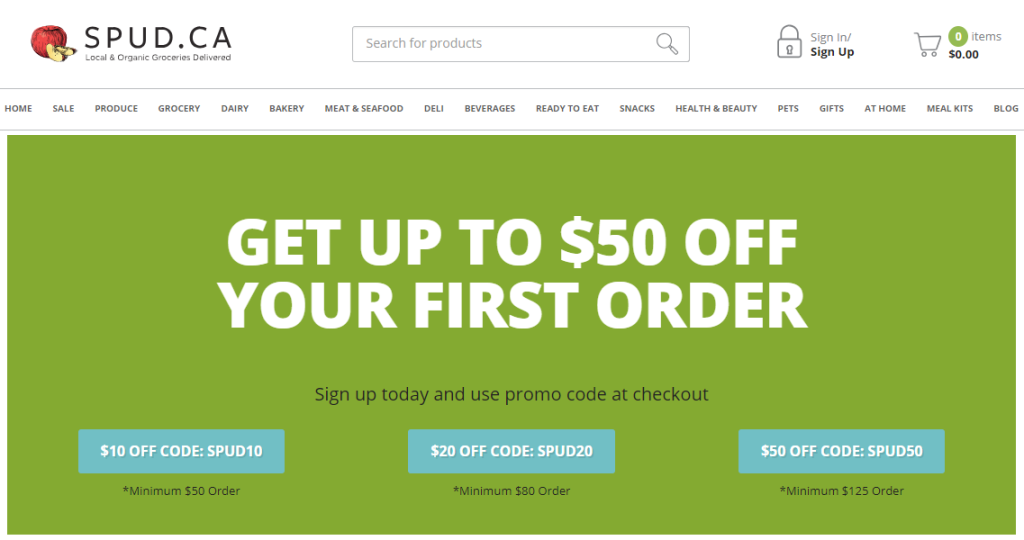
Selon une enquête RetailMeNot, 80% des acheteurs pensent qu'ils sont plus susceptibles d'acheter quelque chose d'une marque s'ils bénéficient d'une remise. De plus, 45 % des clients déclarent qu'ils sont plus susceptibles d'acheter s'ils bénéficient d'une offre exclusive ou d'une remise.
De même, une autre étude a découvert que si une remise est accordée sur leur premier achat, 92 % des nouveaux consommateurs sont plus susceptibles de devenir des clients réguliers.
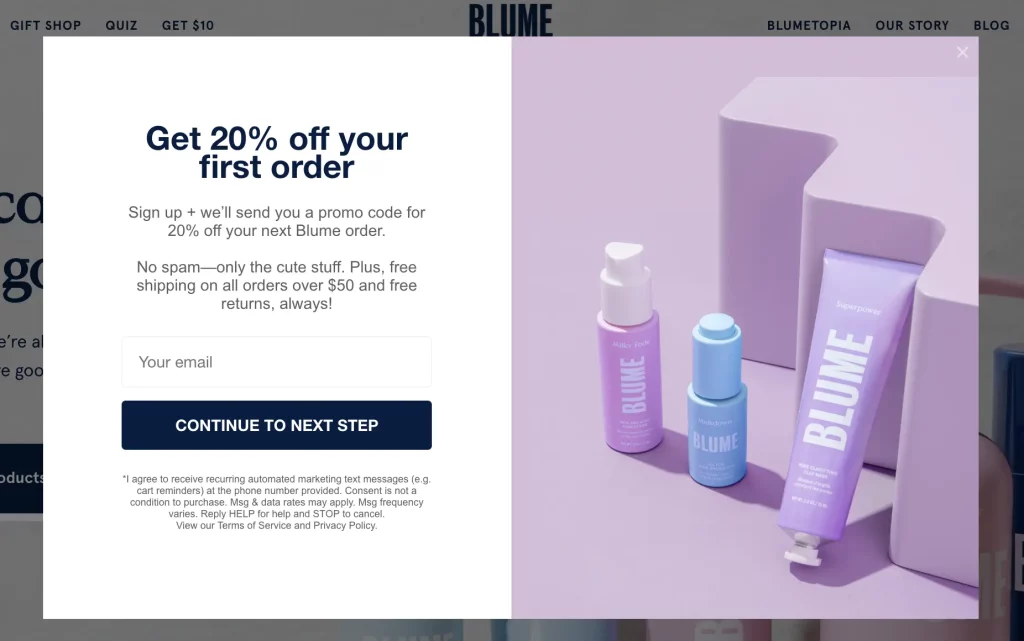
Pensez-y : en tant que client, découvrir un nouveau magasin et voir un code de réduction apparaître lors du processus de commande est un plaisir excitant. Cela permet au client de se sentir valorisé et apprécié, ce qui augmente les chances qu'il finalise son achat et revienne dans votre magasin à l'avenir.
De plus, les remises pour les premiers clients sont une astuce publicitaire gratuite !
Les gens aiment parler à leurs amis et à leur famille d'incroyables économies, et le marketing de bouche à oreille peut considérablement améliorer votre portée. Vos nouveaux consommateurs peuvent parler de votre magasin à leurs amis, et qui sait, ils pourraient également devenir des clients fidèles.
2 étapes pour configurer des remises pour les premiers clients dans WooCommerce
Heureusement, avec l'aide des coupons avancés, il est facile d'offrir des remises aux nouveaux clients.
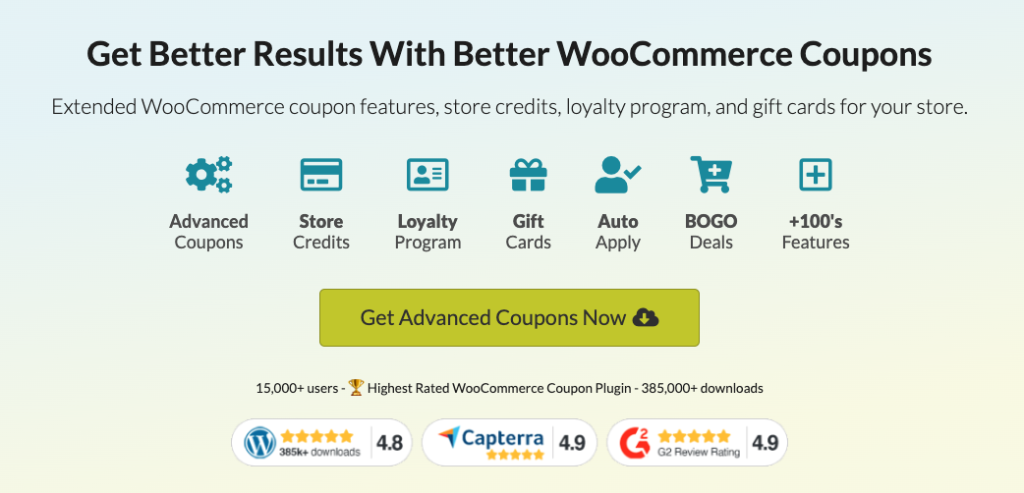
Contrairement à d'autres plugins de coupons, Advanced Coupons offre une pléthore de fonctionnalités intégrées qui peuvent prendre en charge diverses fonctionnalités de coupons, notamment BOGO, les coupons d'application automatique, les coupons d'URL, les offres planifiées, etc. Cela signifie que vous pouvez facilement créer et gérer vos remises sans aucun tracas !
Alors qu'attendons-nous? Commençons:
Étape 1 : Créer un bon de réduction
Une fois que vous avez installé les coupons avancés, vous pouvez continuer et créer un nouveau coupon pour les nouveaux clients. Pour ce faire, accédez simplement à « Coupons » et sélectionnez « Ajouter un nouveau » dans votre tableau de bord WordPress. Cela vous donnera accès aux paramètres de coupon que vous pouvez personnaliser pour votre promotion :
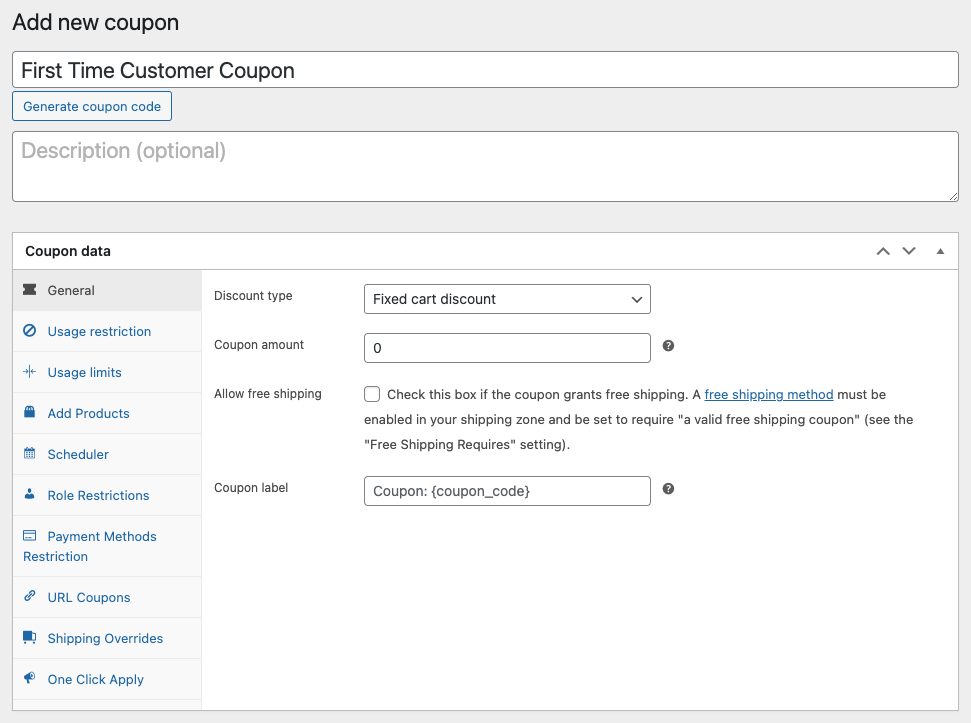
Lorsque vous créez un coupon pour vos nouveaux clients, vous avez la liberté de choisir parmi les différents types de remise proposés par Advanced Coupons.

Cela vous permet de personnaliser votre offre en fonction des besoins et des objectifs de votre entreprise. Vous pouvez choisir parmi des remises en pourcentage, des remises en argent, etc. :
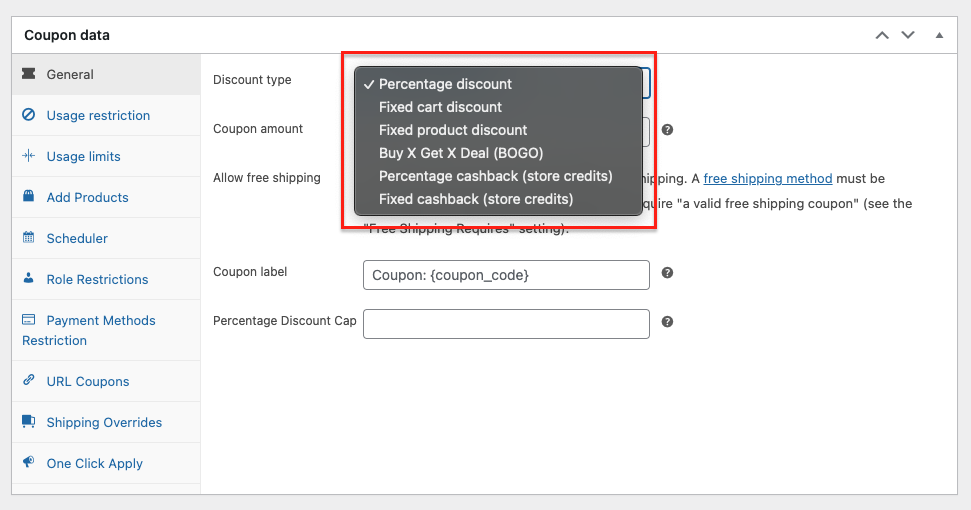
De plus, Advanced Coupons offre des paramètres de personnalisation supplémentaires que vous pouvez utiliser pour améliorer l'attrait de votre coupon. Vous pouvez ajouter des produits gratuits à vos coupons ou définir des conditions d'achat minimales, entre autres options :
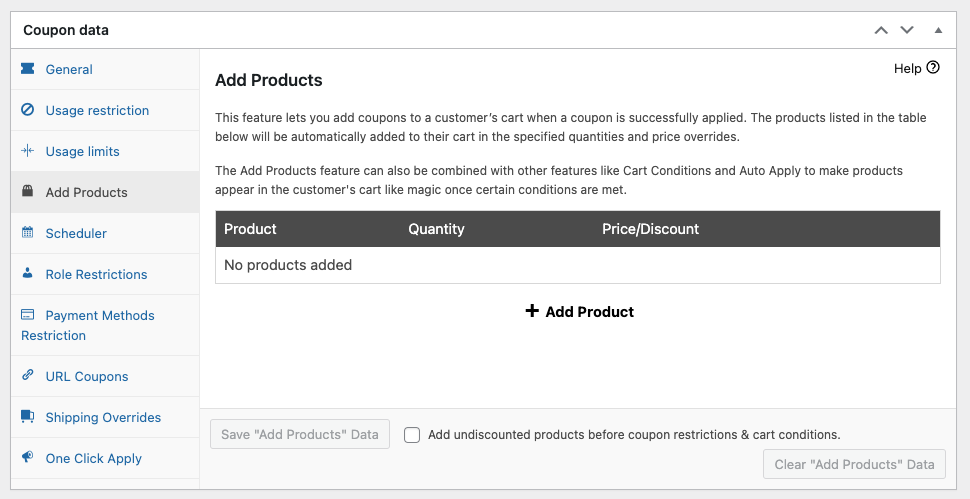
Grâce à ces fonctionnalités puissantes, vous pouvez créer une offre attrayante qui attire de nouveaux clients sans compromettre vos bénéfices. Alors, assurez-vous de tous les vérifier en conséquence!
Étape 2 : Configurer la condition du panier
Une fois que vous avez configuré les données de votre coupon, l'étape suivante consiste à personnaliser et à contrôler la manière dont vos coupons seront échangés via la section Condition du panier :
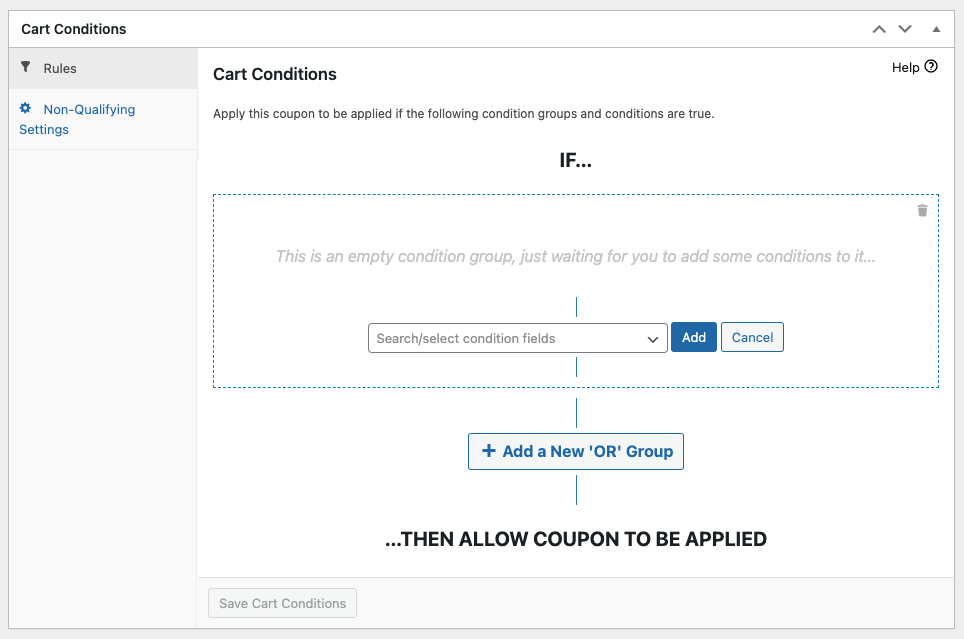
Les conditions de panier sont des règles qui doivent être respectées pour qu'un coupon s'applique au panier d'un client.
Les coupons avancés offrent une variété de conditions de panier parmi lesquelles choisir, telles que le sous-total du panier, les catégories de produits, les méthodes d'expédition et bien d'autres. De plus, ces conditions permettent aux propriétaires de magasins de créer des offres de coupons complexes et ciblées basées sur un large éventail de facteurs.
Cependant, puisque notre objectif est d'offrir des remises aux premiers clients, allez-y et sélectionnez "Nombre de commandes de clients" dans la liste déroulante. Cela vous permettra de cibler les clients n'ayant encore effectué aucun achat sur votre boutique :
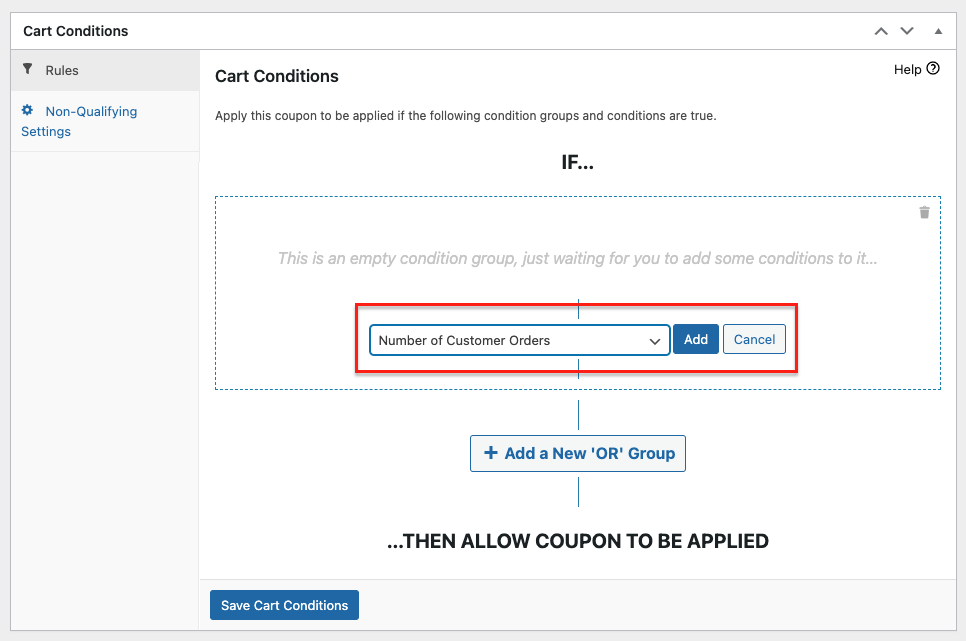
Ensuite, réglez la Condition sur "EXACTEMENT" et réglez le Compte sur "0" . Cela signifie que le coupon ne sera appliqué que si le client n'a pas encore effectué d'achats.
De plus, vous pouvez également définir le "No. des jours précédents » à « 0 » pour vérifier les dépenses totales du client depuis qu'il a créé son compte. Cela garantit que le client n'a effectué aucun achat auparavant, même s'il a créé son compte il y a un certain temps :
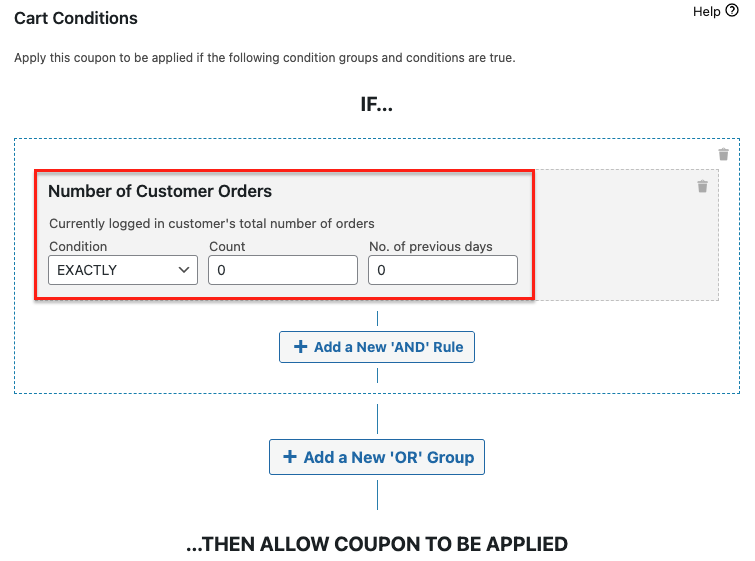
Conclusion
Offrir des remises aux nouveaux clients est un excellent moyen d'attirer de nouveaux consommateurs et de les fidéliser à la marque. C'est une tactique de marketing puissante qui peut stimuler les ventes, améliorer la fidélité des clients et générer une publicité de bouche à oreille favorable.
Heureusement, accorder des remises aux premiers clients est un processus assez simple. Avec les bons outils et paramètres, vous pouvez mettre en place ces types de remises en quelques minutes. Dans cet article, nous avons expliqué comment offrir des remises aux premiers clients à l'aide du plug-in Advanced Coupons en deux étapes :
- Créer un coupon
- Configurer la condition du panier
Vous avez des questions sur cet article ? Faites le nous savoir dans les commentaires!
